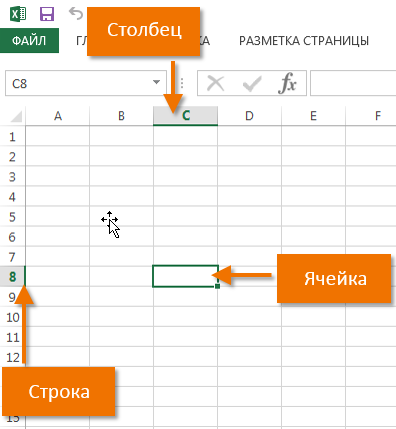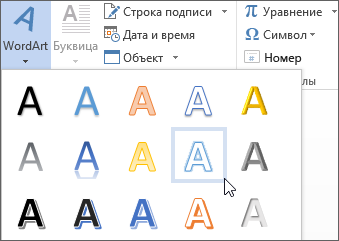Срок доставки товара в течении 1-3 дней !!!
|
|
Как убрать вирус, который завелся на вашем компьютере. Убрать вирусы
Как удалить вирус с телефона бесплатно и быстро
Сегодня пользователей смартфонов все чаще стал волновать вопрос о том, как удалить вирус с телефона. Для начала стоит понять, какой именно атаке подверглось устройство и как вирус проник в телефон.
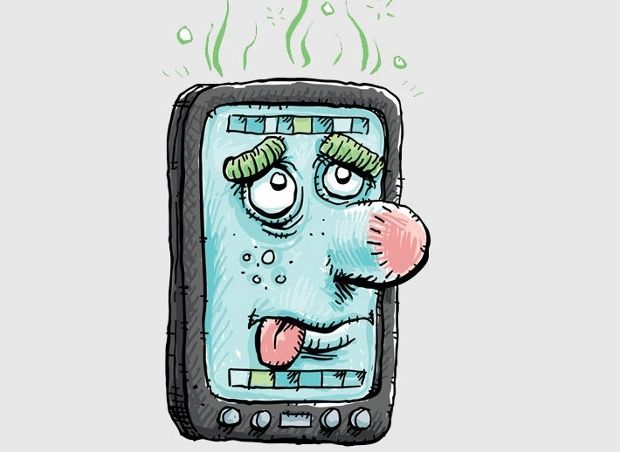
Виды вирусных атак
Если ваш телефон стал намного медленнее работать, у вас уменьшается баланс на телефоне, хотя вы точно не совершали никаких звонков или даже у вас пропали деньги с карты – все это может быть признаком того, что ваш телефон заражен вирусом. Вирусы развиваются довольно динамично, говоря о статистике, стоит отметить, что каждое десятое приложение может нести угрозу. На сегодняшний день известны следующие виды:
- трояны;
- баннеры;
- вымогатели;
- встроенные вирусы в программное обеспечение;
- клоны популярных приложений с вредоносным кодом.
Что умеют:
- звонить на платные номера и отправлять текстовые сообщения – снижая ваш баланс;
- отправлять незаметно для вас пароли и информацию по банковским картам;
- блокировать полностью работу телефона, вымогая денежные средства;
- превращать смартфон в сервер для отправки спама;
- передавать ваши контакты, пароли от аккаунтов в социальных сетях и многое другое;
- перенаправлять на различные сайты, тем самым требуя деньги.
Откуда они пришли?
Прежде чем узнать как удалить вирус, разберемся,откуда мы их получаем. На самом деле одного перехода на сайт с вирусом и / или открытия сообщения не всегда достаточно, если конечно это не ссылка на страницу – блокировщик. Многие говорят «я ничего не устанавливал и нигде ничего не нажимал». Рассмотрим один из самых популярных вирусов – Троянский. Прежде, чем рассказать о том, как удалить вирус Троян с телефона, несколько слов о вариантах его попадания:
- установили ПО на телефон, не проверив предварительно на благонадежность;
- посещали сайты для взрослых;
- любите торренты;
- искали легкого заработка в сети;
- просматривали форумы, и перешли по ссылке с рекомендациями и т.д.
Далее о том, как классифицировать и бесплатно удалить вирусы с телефона. Будем рассматривать причину и метод лечения угрозы. Начнем с того, что всегда необходимо иметь в арсенале антивирус, который будет всегда на страже.
Антивирус поможет удалить вирусы
Существует множество программных средств, позволяющих удалить вирусы. Но сейчас подробно рассмотрим на примере одного из самых популярных. Удалить вирусы с телефона абсолютно бесплатно поможет онлайн антивирус Касперского:
- переходим в Play Маркет и в поиске вводим без кавычек «антивирус Касперского»;


- устанавливаем и запускаем;


- на экране сразу появится запрос «Доступ к системным функциям» → «Далее» → «Разрешить»;


- следующий запрос на доступ к мультимедиа → «Разрешить», выбор Страны → «Далее»;


- Экран с Лицензионным соглашением → «Принять и продолжить»;

- «Подключитесь к порталу…» → тапните на «Есть учетная запись» — здесь вводите данные учетной записи к Google – той, что используете для Play Маркет;


- Выбираем «Оставить бесплатную версию»;

- Жмем «Начать проверку» и дождитесь результата проверки;
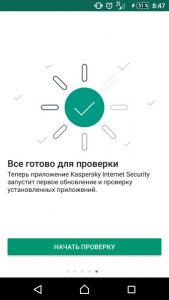

- в случае нахождения, Касперский сам нейтрализует угрозу и выдаст вам сообщение о проделанной работе;
- возможно, никаких угроз на вашем устройстве нет.

Тонкая настройка
Кроме того, воспользуйтесь дополнительными возможностями бесплатной версии.
- переходим в настройки, нажав на знак шестеренки в верхнем правом углу и выбираем «Сканер»;


- непременно должна стоять галочка «Реклама, автодозвон и другое», нажмите на «Проверка» в «РАСШИРЕННАЯ НАСТРОЙКА»;


- ставим галочку «Лечить» — в случае обнаружения угрозы;

- далее указываем действие «Если лечение невозможно» → и выбираем из предложенного списка: «На карантин»; «Запросить действие» — выбирайте если хотите контролировать процесс, подходит для более опытных пользователей; «Удалить»; «Пропустить» — это точно выбирать не стоит;


- после возвращаемся в «Настройки», нажав на стрелку назад;

- «Анти-Вор» — рассмотрим, на всякий случай — поможет в случае утери или кражи смартфона;


- прочтите краткую справку и выбираем «Далее» → Касперский запросит разрешение на доступ к контактам, sms, звонкам, камерам и т.д. → «Разрешить»;


- будет предложено «Придумать код» → из выпадающего списка можно выбрать количество цифр → выбираю «6» — чем сложнее, тем лучше – тут на ваше усмотрение;



- вводите код, который непременно запомните → «Введите повторно код» → «Код успешно установлен»;
- следующий экран «Предоставьте расширенные настройки» → «Далее»;

- здесь указано, какие именно права мы даем антивирусу в случае утери / кражи «Активировать» → «Готово»;


- далее перед нами экран более тонкой настройки – посмотрите и выберите наиболее важные;
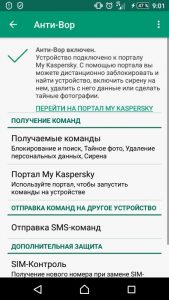

- в нижней части – необходимо пролистать, можете на свое усмотрение поставить галочку на «Секретный код при удалении приложения», после рассмотрим «Дополнительно»;


- здесь на ваше усмотрение ставите / снимаете галочки.
После настроек, можете еще раз запустить полную проверку с главного экрана программы.



Мы также рекомендуем!
Вообще всегда необходимо проверять устройство несколькими антивирусами, чтобы наверняка удалить Троянский вирус с телефона. Но прежде, чем устанавливать еще одну программу, необходимо удалить предыдущую, чтобы исключить конфликт. Для этого переходим:
- «Настройки» → «Приложения» → выбираем необходимое «Удалить».
К слову Касперский удаляется исключительно из самого приложения:
- «Настройки» → «Удаление приложения».
Предлагаем небольшой список зарекомендовавших себя утилит:
- Антивирус «Dr.Web Light»;

- Avast антивирус & защита;

- AVG антивирус 2017 для Андроид.

Проверяем браузер!
Помимо чистки антивирусом, непременно нужно удалить следы вируса с браузера телефона – это бесплатно и довольно просто:
- переходим в браузер;
- выбираем три вертикальные точки в правом верхнем углу;
- «Настройки»;

- проверим «Автозаполнение и платежи»;

- просмотрите каждый параметр и удалите данные, если вы их не вносили, да и вообще не стоит хранить подобную информацию;

- возвращаемся в «Настройки»;
- выбираем в «Дополнительные» → «Личные данные»;

- Выбираем в самой нижней части «Очистить историю», «Удалить данные».


В кэше довольно часто таятся угрозы.
Удалить вручную
Бывают случаи, когда антивирус не находит угрозу, а вы уверены, что с телефоном что-то не так, или же вирус – баннер полностью замостил экран. Тогда удалить вирус с Андроида на телефоне нужно вручную и вот как это можно сделать.
Для начала необходимо загрузить смартфон в безопасном режиме, для этого:
- Удерживайте кнопку питания до появления на экране меню отключения;
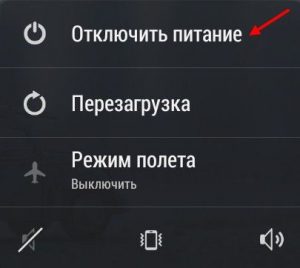
- Удерживайте палец на «Отключить питание» до появления «Переход в безопасный режим» → ok;

Если вы с телефона Самсунг:
- полностью выключите;
- включите снова;
- как только на экране появится надпись «Samsung» зажмите и удерживайте клавишу громкости в положении вниз, до тех пор, пока смартфон не включится окончательно.
Если в обоих случаях, вы проделали все верно:
- после загрузки, в левом нижнем углу будет надпись «Безопасный режим» — вы непременно оцените быстроту работы чистой системы;
Далее, вне зависимости от модели телефона:
- Перейдите в «Приложения» и удалите все подозрительные объекты;
- Запустите глубокий анализ антивирусом.
- По завершению привычным образом перезагрузите телефон, и он загрузится в привычном для вас режиме.
Возвращаемся к истокам…
Если и это не помогло удалить вирус с телефона, то необходимо сделать сброс до заводских настроек, для этого:
- сохраняем в облако или на карту памяти все самое ценное: фото, музыка, видео, записи, документы и т.д.;
- «Настройки» → «Учетные записи и службы» → «Резервное копирование и сброс»;


- В самой нижней части выбираем «Общий сброс»
После, не забудьте сразу установить антивирус из Play Маркета.
Удаление вирусов с помощью ПК
Говоря о способах избавления от вирусов, нельзя обойти метод удаления вируса с телефона через компьютер, ниже расскажем как. Это может пригодиться в том случае, когда телефон не выполняет команды и живет своей жизнью.
- с помощью кабеля подключите смартфон к ПК и выберите режим «Накопитель»;

- откройте антивирус, который есть на вашем ПК → выберите выборочное сканирование;

- выбираем папку нашего телефона;
- далее ждем завершения и действуем согласно указаний антивирусной программы.
Более наглядно об удалении вирусов с Андроид телефона, можно посмотреть в видео.
xakepam.net
Как удалить вирус с телефона: обзор лучших программ
И хотя вирусы появились сразу же после создания компьютерных систем и интернета, широкое распространение они получили в последнее десятилетие. Тогда стало понятно, что удалить вирус не всегда минутное дело. Порой приходится тратить много ресурсов, чтобы одолеть одну небольшую вредоносную программу.
И если компьютеры сейчас стали более устойчивы к подобным виртуальным атакам, то телефоны не так уверенно защищаются от вирусов. Особенно, если речь идет о более бюджетных моделях, в которых о безопасности редко задумываются.
Симптомы
Обычно о том, как удалить вирус с телефона, пользователи задумываются в момент, когда устройство начинает выдавать периодически ошибки и сбои. Первым тревожным звоночком станет отказ в доступе к каким-то личным файлам. Задача большинства вирусов в том, чтобы перенаправить личные данные в точку назначения. Поэтому они бесконечно «шуршат» по вашим папкам в поисках нужной информации.

Следующая проблема, которая может заставить вас задуматься, как удалить вирус, - снижение заряда аккумулятора. В этом случае два исхода: вы заметили, что смартфон стал разряжаться в разы быстрее, либо в целом изменился объем аккумулятора. В первом случае становится ясно, что в системе есть сторонние программы, которые отбирают много заряда. Во втором - есть вероятность, что вредоносный софт снизил максимальный заряд батареи.
Одним из распространенных вариантов проявления вирусов в телефоне стала самопроизвольная загрузка чего-либо. Смартфон начинает самостоятельно устанавливать какие-то файлы, либо запускать браузер с рекламными сайтами. Прямо на рабочем столе постоянно всплывают рекламные баннеры. В этом случае однозначно нужно браться за извлечение вредоносного софта из системы.
Откуда приходят?
Прежде чем, на всякий случай, узнать, как удалить вирус с «Андроида», лучше разобраться с тем, откуда он попадает в систему. Многие пользователи считают, что вредоносное ПО может попасть на телефон только через сторонние программы в интернете. То есть, если вы используете Play Market, то вы не столкнетесь с подобной проблемой.
На самом деле, это ошибочное мнение. К сожалению, последнее время весь софт, который попадает на площадку Play Market, не проверяется. Конечно, там есть особые программы, которые получили одобрение многих пользователей. Но если установить любую другую утилиту, можно столкнуться как раз с такой проблемой.

Но, конечно же, чаще всего вирусы попадают именно из интернета. Зашли вы на какой-то сайт, чтобы прочитать статью, там заметили интересную ссылку на другую статью, нажав на которую началась какая-то загрузка. В этом случае может случиться все, что угодно. Телефон начинает открывать все программы сразу либо запускает удаление всей системы. А может, вирус тихонько поселился в корне папок и постепенно будет вредить личным данным.
Вредоносное ПО могло поселиться на вашем телефоне из-за злой шутки друзей, которые кинули в социальной сети ссылку на скачивание такой программы. Поэтому очень важно быть внимательным и лишний раз перепроверять все сторонние ресурсы.
Скачивание из Play Market
Чтобы не пришлось разбираться с тем, как удалить рекламный вирус с телефона, лучше понимать, какое приложение вы устанавливаете на Play Market. Этот сервис давно перестал быть гарантией безопасного скачивания. С большой вероятностью вы столкнетесь, как минимум, с рекламным вирусом. А это, в любом случае, неприятность, с которой не всегда просто бороться.
Чтобы скачивание с Play Market было более или менее безопасным, присматривайтесь к рейтингу, количеству оценок, скачиваний и отзывам. Последние, конечно, не всегда являются качественным показателем, поскольку туда многие пишут «по приколу». Тут же можно встретить и много отзывов детей, которые толком и не понимаю, о чем пишут.
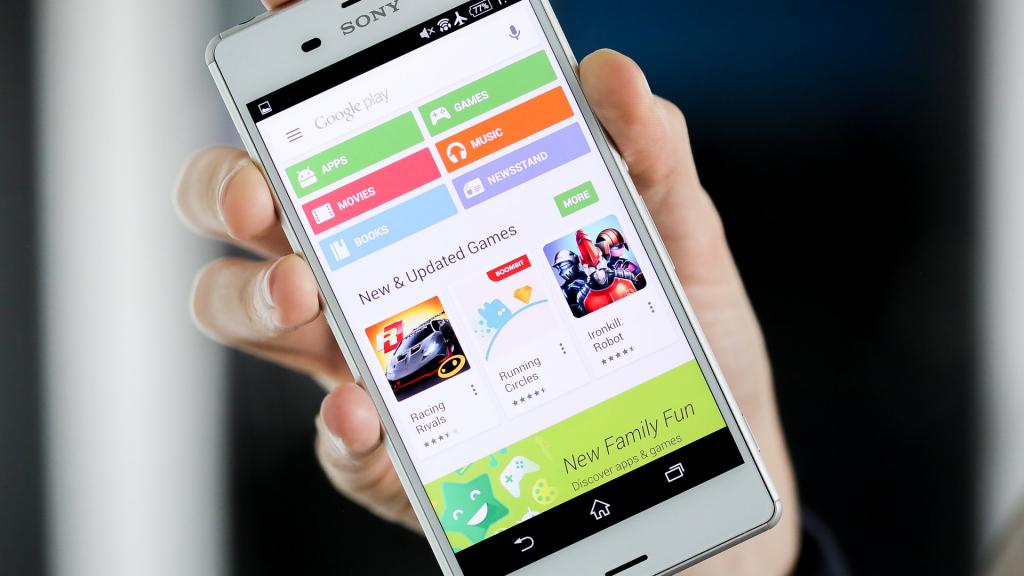
Так или иначе, если программа или игра нормальные и имеют минимальное количество рекламных баннеров (без этого сейчас никуда), значит вы заметите большое количество скачиваний и приемлемый средний балл (больше 4).
Способы борьбы с вирусами
Некоторые считают, что в данной ситуации без вспомогательных программ не обойтись, другие же наоборот рекомендуют узнать, как удалить вирусы вручную. У каждого варианта есть свои плюсы и минусы. К тому же, это не единственный способ справиться с проблемой:
- сброс до заводских настроек;
- антивирус на ПК;
- режим Recovery;
- программные средства;
- удаление вручную.
Сброс до заводских настроек
Этот способ сродни того, когда на компьютере начинают переустанавливать Windows. Естественно, Android переустановить никак не получиться, а вот вернуть систему до своего первоначального состояния можно.
Для этого многие используют откат настроек до заводских. Но важно помнить, что после этого процесса все личные данные будут удалены безвозвратно. Поэтому, если есть возможность, нужно сохранить все необходимые файлы, перенеся их в «облако» или на ПК.
Кстати, этот способ также исправит все системные ошибки, которые могли случиться не по вашей вине. Чтобы запустить процесс отката, нужно перейти в «Настройки», найти пункт «Восстановление и сброс».

Антивирус на ПК
Как удалить вирус на Android? В этом случае необязательно проводить какие-то махинации с телефоном. Можно воспользоваться антивирусом на компьютере. Особенно это будет удобно тем, у кого лицензионная версия защитного ПО.
Для этого нужно подключить смартфон через USB к ПК. Когда он определиться системой, антивирус сам предложит просканировать устройство. Можно соглашаться с этим процессом и запускать проверку.
Единственное, не все антивирусные программы в силах справиться с этой проблемой. Некоторые смогут просканировать телефон, как съемный носитель, а вот в корень системы они не пройдут. Поэтому этот вариант не всегда дает результат.
Режим Recovery
Обычно такой вариант подходит в случае сбоя системы. Если телефон перестал включаться, значит, это единственный вариант, который может вам помочь. Для того, чтобы перейти в этот режим, нужно зажать кнопку питания и увеличения громкости (в некоторых моделях нужна кнопка уменьшения громкости). Клавиши нужно зажать на несколько секунд, пока на экране не появятся надписи

После этого телефон входит в меню Recovery. Здесь нужно выбрать строчку «wipe data reset». После перейти к «Clear Data» и «Delete all user data». Система автоматически запускает удаление всех файлов. То есть данный процесс - то же самое, что и откат к заводским настройкам через меню телефона.
Программы
Если по каким-то причинам вышеописанные методы вам не подходят, можно попробовать установить антивирус на телефон. Единственное, в этом случае важно не загрузить вместе с программами еще вирусов. Для этого важно использовать только проверенные утилиты, которые есть на Play Markete.
Есть также вариант использовать родные программные средства. Практически во всех современных смартфонах сверху Android устанавливается фирменная оболочка. Она немного видоизменяет систему и дополняет ее нужными функциями.
К примеру, на телефонах Meizu установлена оболочка Flyme. Это разработка непосредственно компании Meizu. Вместе с Flyme в каждом смартфоне установлены специальные служебные утилиты. Среди них есть программы, наподобие антивирусов. Очень часто даже такой простой софт может помочь удалить вирус.
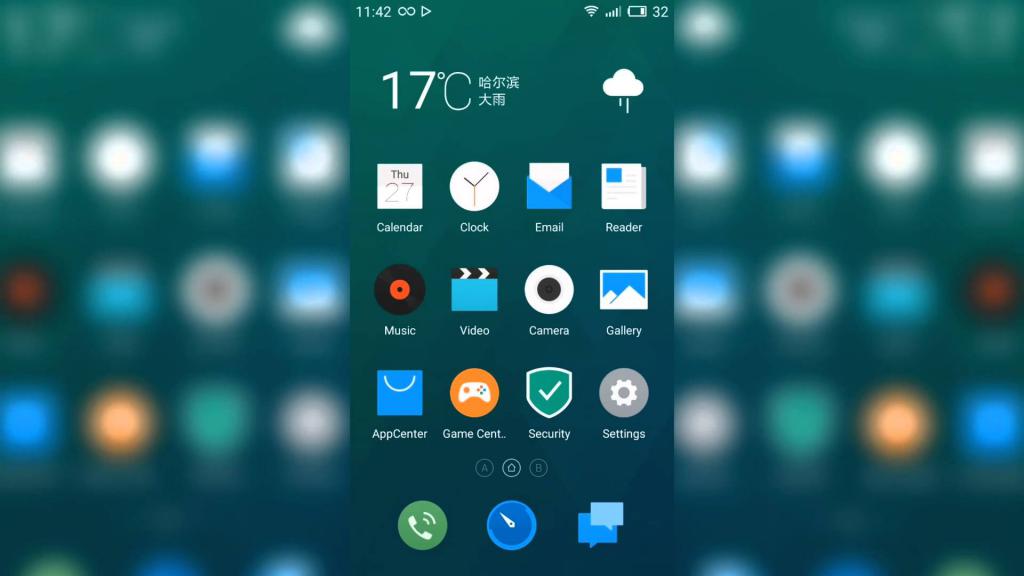
Kaspersky Mobile Antivirus
Даже если вы - неопытный пользователь ПК, вы однозначно слышали об этом антивирусе. Программа очень популярна благодаря своей эффективности. Помимо компьютера, ее можно установить и на мобильное устройство. Утилита также эффективно справляется со всеми угрозами, которые могут настигнуть смартфон.
Программа работает над:
- защитой от вирусов;
- блокированием вредоносных программ;
- блокированием опасных сайтов;
- защитой от мошенников и фишинга.
У программы есть версия, которая помогает с работой в интернете. Но за нее нужно будет заплатить. Бесплатная версия поможет узнать, как удалить вирус с «Андроида» на телефоне. Для этого достаточно запустить ее и нажать «Проверка».
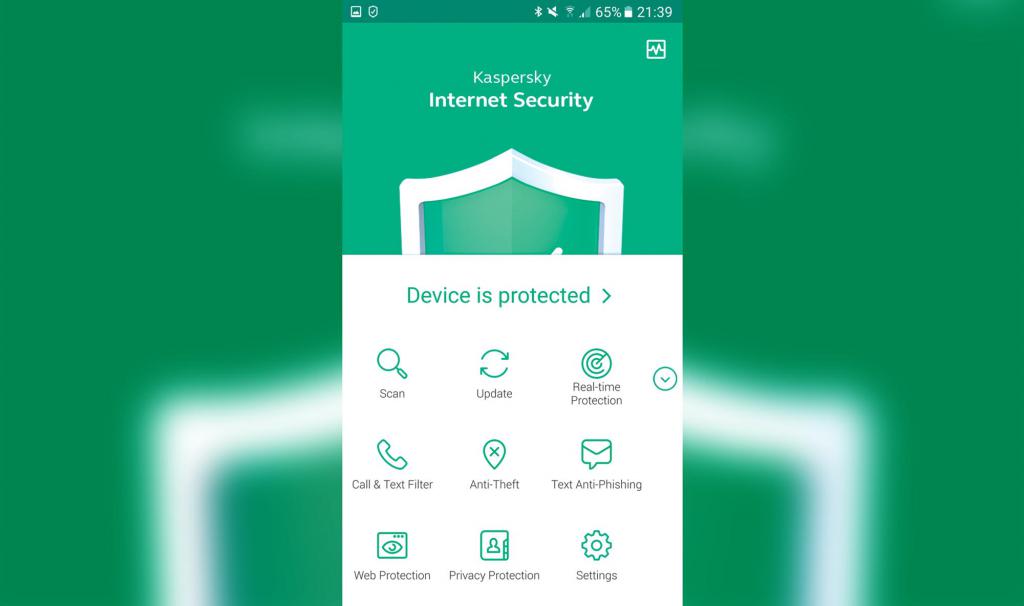
Dr.Web Security Space
Это еще одна мобильная версия популярной компьютерной программы. Антивирус является бесплатным и справляется со всеми базовыми задачами:
- антиспамом;
- URL-фильтрами;
- брандмауэром;
- аудитом безопасности;
- дополнительными функциями проверки и защиты устройства.
Программа легко находит и удаляет вирусы. Кроме того, обеспечивает дальнейшую защиту смартфона. Также имеет более функциональную версию за отдельную плату.

Norton Mobile Security
Эта программа способна удалить вирус, но справляется лишь с самыми легкими из них. Конечно, если приобрести платную версию, то защита будет эффективной. А вот бесплатный софт может лишь поверхностно просканировать систему и избавиться от рекламных вирусов и явных ошибок.
Удаление вручную
Конечно, это самый отчаянный вариант, но порой и он помогает справиться с назойливым вредоносным ПО. Подойдет только в том случае, если вы понимаете источник вируса.
Предположим, что вы установили программу или игру и заметили, что вместе с ней стали активно появляться рекламные баннеры. Возможно, начались проблемы с доступом к файлам. Попробуйте удалить эту программу, желательно сразу же. Лучше удалить ее либо из Play Marketa, либо из системного меню «Приложения». В этом случае вместе с ней удаляться и ее остаточные файлы.
fb.ru
Как удалить вирус из браузера: 6 эффективных способов
Поймали вирус в браузере, и теперь постоянно выскакивает реклама? Это ужасно раздражает. Да и вылечить браузер от вирусов не так-то просто. Их еще нужно найти, а многие современные антивирусы попросту не видят эту заразу. Собственно, поэтому у вас и появляются всплывающие окна, а также постоянно открываются рекламные страницы (например, Вулкан или других казино).
Так что делать, если браузер заражен вирусом? Найти и избавиться от него 🙂 . Специально для этого ниже приведено 6 эффективных способов, как удалить вирус из браузера. А в качестве бонуса – пару полезных советов о том, как защитить свой компьютер или ноутбук от повторного заражения.
Содержание статьи:
А есть ли вирус в браузере
Как понять, что браузер был заражен? Это можно увидеть по следующим симптомам:
- Появилось слишком много рекламных баннеров. Даже на тех сайтах, где рекламы раньше не было. И даже при условии, что у вас установлен Adblock или Adguard.
- Периодически появляются просьбы отправить SMS-сообщение на короткие номера. Причем они выскакивают на доверенных сайтах вроде Вконтакте. Вирус в браузере полностью копирует внешний вид сайта (например, того же ВК), а на самом деле это совершенно другой веб-ресурс. Хотя внешне их вообще не отличить.
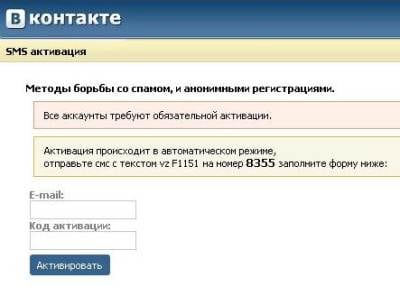
- Появление сообщений о том, что через пару дней ноутбук или компьютер будет заблокирован. Или о том, что нужно обновить Adobe Flash Player (разумеется, этого делать не следует).
- Появление видео и картинок эротического содержания.
- Открытие новых вкладок в браузере без вашего разрешения.
Откуда в браузере появляются вирусы
Современные пользователи очень часто устанавливают игры, программы, расширения и вообще не смотрят, что именно ставят. Просто нажимают «Далее, далее, готово» – и вот еще один рекламный вирус незаметно пролез в вашу систему Windows. В результате появляются всплывающие окна, открываются рекламные страницы и пр.
И в 99% случаев виноват сам пользователь. Почему? Да потому, что обычно лечение браузера от вирусов требуется после:
- Установки софта через специальные «установщики». Это, пожалуй, наиболее распространенная причина. Установщики – это exe-файлы размером около 1 Мб. Понятно, что в них не поместится никакая программа, фильм, музыка. А вот вирусы – легко. Поэтому, если вы хотите загрузить фильм, а вам предлагают exe-файл размером 1-2 Мб – закройте этот сайт и найдите другой. Целее будете.
- Загрузки файла с файлообменников. Depositfiles и прочие его аналоги – та еще чепуха. Мало того, что скорость 30 Кб/с, так еще пытаются наставить вам кучу ненужных программ и заразить вирусами. Поэтому лучше с них ничего не качать. Но если очень нужно – тогда проверяйте наличие галочек и отключайте их.
- Установки нелицензионных программ, загруженных с неизвестных сайтов. Опять же: пока не проверите все галочки – не нажимайте кнопку «Далее». Ведь вместе с браузером Амиго может установиться еще парочка рекламных вирусов.

- Посещения фишинговых и адалт-сайтов. Не рекомендуется открывать сомнительные ссылки в соцсетях или из спамных писем, которые приходят на вашу почту. Про adult-сайты говорить нечего – тут и так ясно.
Сюда же можно добавить отсутствие антивируса на ПК или ноутбуке. Конечно, от всех вирусов он вас не защитит, но некоторые все же обнаружит и удалит. А если думать головой и вручную проверять подозрительные файлы антивирусом, это поможет вам избежать многих проблем. В этом можете быть уверены.
Если ваш ПК или ноутбук еще не защищен, тогда обязательно прочитайте эту статью: Самые лучшие бесплатные антивирусы для компьютера.
Как почистить браузер от вирусов и рекламы
С причинами и симптомами вирусов разобрались, теперь перейдем к главному. Итак, как избавиться от рекламного вируса в браузере? Здесь все зависит от того, какую именно заразу вы словили. Впрочем, ниже приведена пошаговая инструкция, выполнив которую вы сможете вылечить браузер от различных рекламных вирусов.
Она является универсальной и подходит для любого интернет-браузера – Google Chrome, Opera, Mozilla Firefox, Yandex Browser, Microsoft Edge. Так что пользоваться ею могут все пользователи.
Итак, чтобы избавиться от вирусов в браузере, выполните следующие действия:
- Запустите полную проверку ПК или ноутбука антивирусом.
Если в браузере появилась реклама, это нужно сделать в первую очередь. От рекламных баннеров антивирус не поможет, зато он найдет вирусы на ПК (а они могут быть и в самой системе Windows).
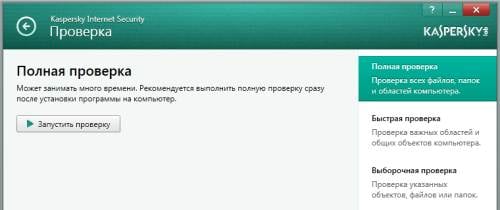
- Проверьте дополнения в браузере.
Некоторые расширения устанавливаются сами. Поэтому зайдите в браузер и проверьте, есть ли там дополнения, которые вы не ставили. Также рекомендуется удалить те из них, которыми не пользуетесь.
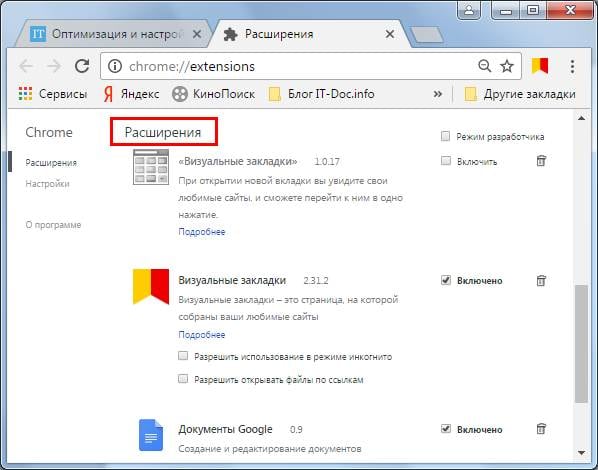
- Проверьте установленные приложения.
Чтобы открыть их, перейдите в Пуск – Панель управления – Программы и компоненты.
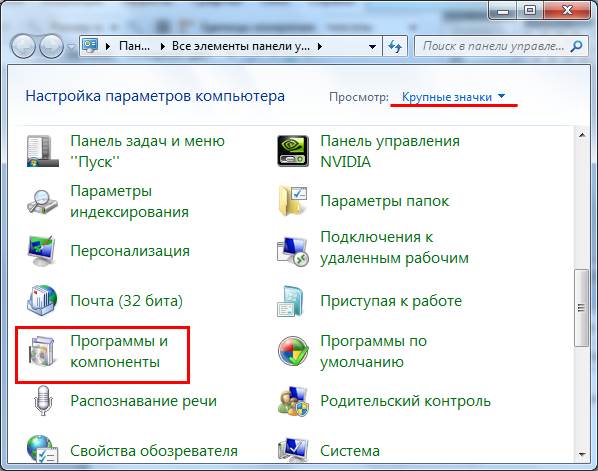
Иногда вредоносные модули устанавливаются как обычный софт (например, Webalta). Чтобы удалить вирус, запускающий рекламу в браузере, достаточно лишь найти его и удалить из этого списка.
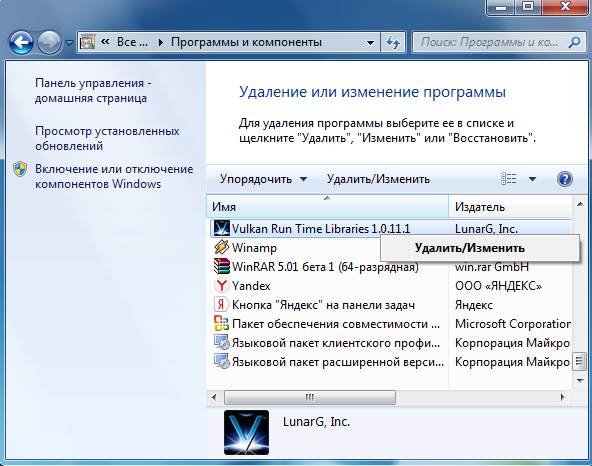
- Проверьте ярлык браузера.
Если после его запуска сразу открывается страница Вулкана или другого рекламного сайта, то, скорее всего, проблема кроется в ярлыке. Иногда вирусы прописывают в свойствах ярлыка (в поле «Объект») адрес сайта, который и открывается при запуске браузера. Чтобы решить эту проблему, удалите ярлык и создайте новый.
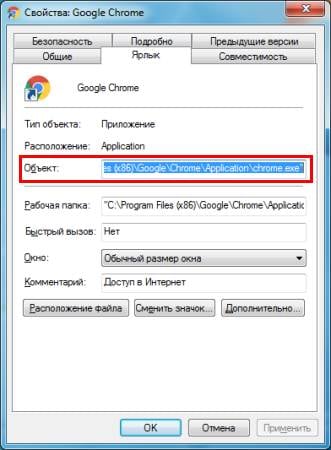
- Проверьте файл hosts.
Также многие вирусы редактируют и этот файлик. В результате при открытии какого-то популярного веб-сайта открывается другой (внешне он выглядит так же, и разницы вы не заметите). А далее появляются сообщения с просьбой отправить смс, всплывающие окна, агрессивная реклама и т.д. Убрать этот рекламный вирус можно двумя способами. Первый – с помощью антивирусной утилиты AVZ. А второй – вручную. Для этого:
- Перейдите по пути C:\Windows\System32\drivers\etc.
- Откройте файл hosts через блокнот.
- Удалите лишние строчки. Нормальный файл hosts должен выглядеть следующим образом:
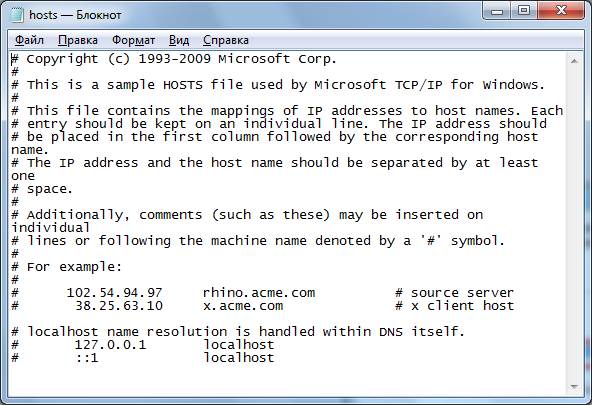
Подробнее читайте тут: Как очистить файл hosts?
Программы для очистки браузера от вирусов
Также существуют специальные программы для удаления вирусов в браузере. Они видят то, что пропустили антивирусы и помогают избавиться от вредоносных рекламных модулей.
AdwCleaner
Первая отличная программа для очистки браузера от рекламы и вирусов – AdwCleaner (ссылка на оф. сайт).
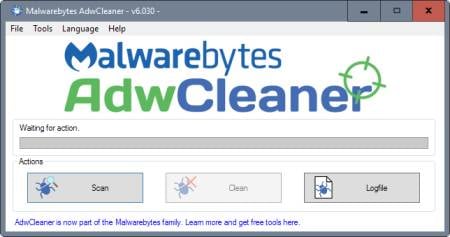
Эта утилита выполнит быстрый поиск вирусов в браузере и найдет все рекламные тулбары, баннеры, вредоносные скрипты. Также умеет осуществлять очистку ярлыков, файлов и реестра.
Malwarebytes
Еще одна эффективная программа для чистки браузеров от вирусов. Быстро просканирует ПК или ноутбук и поможет избавиться от всплывающих окон и надоевшей рекламы (ссылка на оф. сайт).Ее возможностей более чем предостаточно, чтобы найти вирус в браузере и удалить его.
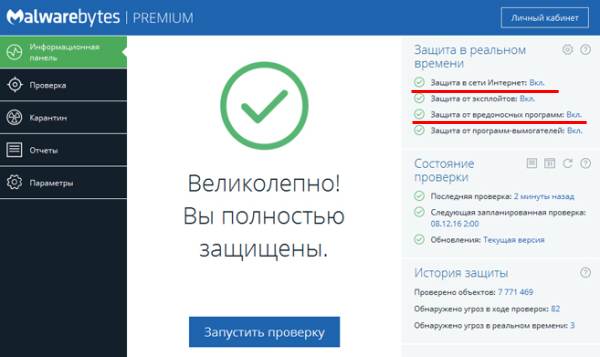
Рекомендуется использовать обе эти программы одновременно. Вместе они на 95% очистят ваш компьютер от всех рекламных вирусов. Причем найдут даже то, о чем вы и не подозревали.
Также есть еще и другие отличные программы. Подробнее о них читайте здесь – Утилиты для удаления рекламных вирусов.
Защита браузера от рекламы и вирусов
И напоследок, как и обещал, приведу несколько полезных советов о том, как защитить браузер от вирусов:
- Установите на ноутбук или ПК антивирус. Можно бесплатный. Главное – не забывайте обновлять его (или включите автообновление). В половине случаев он поможет вам удалить вирус из браузера. А точнее – не допустить заражения. Рекомендую прочитать: ТОП антивирусов для Windows 10.
- Установите программу для удаления рекламных вирусов. То, что пропустят антивирусы, заметят специальные утилиты вроде AdwCleaner или HitmanPRO. При таком сочетании ни одна зараза на ваш ПК просто не пролезет. А для собственного спокойствия периодически запускайте проверку браузера на вирусы (например, 1 раз в месяц).
- Установите расширение в браузере для блокировки рекламы. Это может быть Adblock или Adguard – на ваше усмотрение. А если захотите отключить рекламу на любимом сайте или блоге (чтобы поддержать его владельца материально), просто добавьте этот веб-ресурс в исключение.
И самое главное: думайте головой! Не загружайте подозрительные exe-файлы (особенно, если вам нужен фильм в формате avi или mkv), не переходите по неизвестным ссылкам, не заходите на сомнительные сайты.
Как говорится, самый лучший антивирус – тот, который сидит по ту сторону монитора 🙂 . То есть, пользователь. Если же вы будете нарушать вышеописанные правила, то никакой антивирус вам не поможет. В интернете нужно быть предельно осторожным – помните об этом!
Это интересно: Проверка на вирусы в онлайн режиме
Вместо выводов
На этом все. Теперь вы знаете, что делать, если в браузере вирус, а также массу способов удалить его. Но лучше все же не допускать заражения. И тогда никакие всплывающие окна, рекламные вкладки и баннеры не будут вас беспокоить.
it-doc.info
Как убрать вирусы с компьютера?
Поддержание чистоты и соблюдение правил гигиены знакомы каждому уважающему себя человеку. Но знали ли вы, что соблюдать чистоту нужно и на компьютере, ведь сегодня разного рода устройства окружают нас повсюду. Самая главная задача пользователя — обеспечить защиту устройства от вирусов. Но не каждый успевает предпринять меры, и становится в итоге заложником вирусного программного обеспечения. Как убрать вирусы с компьютера? Тут не нужно быть профессионалом, да и звонить в сервисный центр тоже не стоит, ведь решение этой проблемы посильно абсолютно каждому.
к содержанию ↑Начало
Для того чтобы иметь общее представление о методах борьбы, предлагаем вам ознакомиться с самыми популярными видами лечения “больного” компьютера. Данные методы использовались множество раз и редко кого подводили, бывали даже такие случаи, когда какая-либо из нижеперечисленных методик спасала пользователя от переустановки операционной системы Windows. Давайте же рассмотрим все ключевые моменты, начиная с самых азов.
Сперва нужно заняться поиском проблем, а только потом — их устранением. Необходимо просканировать жесткий диск компьютера на предмет наличия вирусного ПО, а помогут нам в этом разные антивирусные программы. Также сегодня мы рассмотрим методы установки лучших версий антивирусных программ на носители. Ну что ж, давайте приступим, план наших действий выглядит следующим образом:
- Для того чтобы понять, с чем мы имеем дело, нужно ознакомиться с симптомами “болезни”.
- После этого мы проверим наш ПК или ноутбук с помощью антивирусника.
- Отсканируем систему во время загрузки.
- Воспользуемся бесплатной утилитой Doctor Web.
- Возьмем какой-нибудь носитель (подойдет и флешка), запишем на него ПО от лаборатории Касперского.
Как убрать вирус с компьютера самостоятельно? Давайте вникать в суть проблемы поэтапно.
Важно! Если вы решили продать свой старый ПК, дабы сделать это как можно выгоднее, компьютер нужно обязательно предварительно подготовить. О том как сделать это правильно, читайте в еще одной нашей статье «Как почистить компьютер перед продажей».
к содержанию ↑Как проявляют себя симптомы?
Если вы заметили на своем устройстве какой-либо признак из нижеперечисленных, то вирус точно имеется:
- Тормоза и лаги в ходе эксплуатации девайса.
- Память заспамилась дубликатами данных. Также “звоночком” может быть заполнение свободного пространства на системном диске.
- Данные меняют свой формат и прекращают открываться.
- В меню автозагрузки запущены неизвестные вам процессы.
- Программы, которые раньше стабильно работали, стали зависать или вовсе перестали запускаться.
- Операционная система засорилась рекламными баннерами.
- Скорость интернет-соединения очень сильно упала.
Выше вы могли увидеть основные симптомы деятельности вируса. Безусловно, на практике бывают и сотни других признаков, но здесь представлены самые частые из них.
к содержанию ↑Анализ
Чтобы убрать вирусы с компьютера, стоит установить на свой гаджет какой-нибудь антивирусный софт. Прекрасно со своей задачей справляются: Kaspersky, Nod32, Dr. Web. Если вам не сильно хочется тратить деньги на лицензионное ПО, то вы всегда можете установить пробную версию или воспользоваться бесплатным антивирусом Avast.
Предположим, что “защитника” вы поставили. Теперь откройте этот софт и запустите сканирование.
Важно! В некоторых программах сканирование может занимать несколько часов (все зависит от объема винчестера).
Если анализ системы выявил какие-либо угрозы, то нужно их сразу же удалить, ну или хотя бы отправить в карантин для дальнейших действий.
к содержанию ↑Проверяем работоспособность Windows во время загрузки
Как удалить все вирусы с компьютера, если анализ не до конца помог? Ничего удивительного — базы некоторых программ еще не включили в свой список современные сложные вирусы, поэтому придется добивать их вручную. Вам поможет функция сканирования при загрузки ОС.
Такая функция имеется в том же “Авасте”, но не забывайте и про другие антивирусы. Для конкретного пример, все делается приблизительно так:
- Открывается вкладка сканирования.
- В ней выбираем строчку с названием “Сканирование при загрузке операционной системы”.
- Дальше просто нажимаем клавишу “Пуск”.
Программа ставит приоритет и сразу же после перезагрузки изменения вступят в силу. Такой режим позволяет софту залезть в самые темные уголки компьютера.
Важно! Компьютер, как и другая бытовая техника, имеет свойство притягивать к себе пыль, которая может спровоцировать различные сбои в работе вашего ПК. О том как правильно ухаживать и чистить от пыли компьютер, вы узнаете ознакомившись с еще одной нашей статьей «Как почистить компьютер от пыли».
к содержанию ↑Лучшие антивирусные программы
Теперь вы знакомы с тем, как устранить вирус с компьютера двумя путями, поговорим же отдельно про утилиты.
Dr. Web — CureIt
Речь пойдет о замечательной популярной утилите, которая имеет прекрасную репутацию, и с которой знаком практически каждый пользователь — Dr. Web. Данный софт превосходно справляется со сканированием персонального компьютера в рабочем режиме. CureIt всегда славился своей эффективностью, давайте же поговорим про все доступные возможности:
- За этот софт не нужно платить. Утилита размещена на официальном сайте в открытом доступе для любого пользователя планеты.
- Программа славится тем, что имеет способность находить те вирусы, которые другому ПО не видны совсем.
Важно! Рекомендуем вам обзавестись самой последней версией этого приложения, поскольку именно в них используются самые актуальные вирусные базы данных.
Как пользоваться этим помощником? Нужно просто запустить сам “Доктор Веб” и нажать на клавишу “Начать проверку”. После окончания анализа, система сама выдаст список неполадок, борьба с которыми происходит в один клик.
Важно! От исправности системного блока зависит полностью и работа вашего ПК, а также сохранность на нем важной информации. Поэтому, дабы продлить его эксплутационный срок, очень важно регулярно осуществлять уход и чистку. Перейдя по прямой ссылке, вы сможете изучить рекомендации наших специалистов о том, как почистить системный блок от пыли.

Kaspersky lab.
Все еще не вышло очистить компьютер? Не спешите расстраиваться! Данный метод должен добить все недобитое и вылечить все недолеченное. Утилита от лаборатории Касперского имеет актуальность в применении для особо тяжких случаев, когда не выходит попасть даже в интерфейс операционной системы Windows.
Для таких случаев требуются радикальные меры:
- Заходим на официальный сайт разработчика и качаем программку под названием “Kaspersky Rescue Disk 10”.
- Заранее нужно приготовить USB-флешку, которая имеет объем хотя бы на 2 гигабайта.
- Открываем поиск в браузере и ищем утилиту, позволяющую записать ISO-образ на память флешки.
- Самое сложное позади, вам остается просто распаковать софт и запустить его, указав путь нахождения скачанного образа антивирусника и выбрать запись на носитель, нажав клавишу “Старт”.
- Буквально за пару минут создается загрузочная флешка, которая поможет “вылечить” ПК практически от всех “болезней”.
- Далее нужно перезагрузить систему. В момент включения начнет загружаться носитель с Kaspersky, просто жмем на “Enter”, выбираем родной язык и принимаем все условия лицензионного соглашения. После этих действий вы должны попасть в графический интерфейс.
- Выбираем все диски, которые будут проанализированы программой, и терпеливо ожидаем окончания процесса.
- В конце Касперский предложит вам устранить все найденные угрозы, на что мы беспрекословно соглашаемся.
- После всех манипуляций снова перезагружаем машину и входим в обычный для компьютера режим.
Важно! Клавиатура на ноутбуке — это место, которое больше всего подвержено загрязнению, в особенности из-за сбора в нем большого количества пыли. Поэтому, дабы ваш ПК выглядел опрятно, а кнопки не заедали и работали исправно, просмотрите еще одну статью на нашем сайте о том, как почистить клавиатуру на ноутбуке в домашних условиях.
к содержанию ↑Видеоматериал
Ну что ж, наши поздравления, теперь вы тоже немного программист. Вы сможете рассказать любому, как удалить все вирусы с компьютера, оперируя теми знаниями, которые получили сегодня. Будьте бдительны и регулярно проводите проверку ОС!
Поделиться в соц. сетях:
serviceyard.net
Как убрать вирус с компьютера
 Если есть подозрение, что в компьютер проник вирус, то не стоит откладывать решение этой проблемы. Убрать компьютерный вирус следует как можно быстрее, иначе последствия его разрушительного действия будут нарастать. Но сначала нужно точно убедиться, что заражение действительно есть. По каким признакам в этом можно убедиться? Вот такие симптомы чаще всего свидетельствуют о заражении компьютера вирусом:
Если есть подозрение, что в компьютер проник вирус, то не стоит откладывать решение этой проблемы. Убрать компьютерный вирус следует как можно быстрее, иначе последствия его разрушительного действия будут нарастать. Но сначала нужно точно убедиться, что заражение действительно есть. По каким признакам в этом можно убедиться? Вот такие симптомы чаще всего свидетельствуют о заражении компьютера вирусом:
- Компьютер стал работать медленно;
- Происходит вывод каких-то неожиданных и не очень понятных сообщений;
- Происходит автоматический запуск неизвестных приложений;
- На модеме или роутере постоянно светится индикатор сетевой активности;
- Жесткий диск компьютера постоянно осуществляет обмен данными;
- Компьютер долго загружается или вообще не загружается.
Что следует предпринять?
Первое, что необходимо каждому пользователю – это иметь «под рукой» средство проверки компьютера на вирусы. Причем, о таком средстве нужно позаботиться заблаговременно, не дожидаясь заражения. Таких средств очень много.
Главное и самое необходимое средство – это установка достаточно надежной антивирусной программы и файервола и регулярное обновление вирусных баз данных. Но есть такие вирусы, которые способны блокировать работу этих программ. В таких случаях обычно сам вирус либо не обнаруживается, либо обнаруживается, но произвести его удаление антивирусной защите не удается, что показано на следующем рисунке:

Первое, к чему нужно прибегнуть – это попытаться выполнить откат системы на последнюю точку восстановления. Но и это не всегда возможно, так как многие вирусы изменяют настройку групповых политик системы, после чего запуск отката становится невозможным.
Если откатиться не удалось, то следует проверить папку автозагрузки. Возможно, что вирус «прописал» себя именно в нее, откуда он и запускается при каждом старте системы. Она находится по адресу: C:\Users\пользователь\AppData\Roaming\Microsoft\Windows\StartMenu\Programs\Startup.
Если в ней пользователь увидит какое-то странное имя программы, которую он сам никогда не устанавливал, то, скорее всего, это и есть вирус. Эту программу следует убрать из компьютера, но иногда для этого понадобится сначала удалить процесс, запущенный этим приложением. Для этого нужно зайти в диспетчер задач и внимательно просмотреть список активных процессов. Как правило, такой процесс будет иметь точно такое же название.
Очень удобным средством для контроля папки автозагрузки является программа AnVir Task Manager. Ее следует установить, после чего она будет осуществлять непрерывный контроль за попытками прописаться в автозагрузку. О каждой такой попытке программа будет сообщать пользователю, например, в таком виде:

Если пользователь увидит, что неизвестное приложение пытается прописаться в автозагрузку, то он имеет возможность отправить его в карантин или полностью удалить с компьютера.
Кроме папки автозагрузки программы могут иметь так называемый «скрытый» автозапуск. Такой запуск система производит через реестр. Удаление подобных приложений требует от пользователя опыта работы с реестром, и не рекомендуется тем, кто такого опыта не имеет.
Второе по важности антивирусное средство – это так называемый Live CD со встроенными антивирусными программами. В этом отношении наилучшим решением является диск, выпущенный лабораторией Касперского и имеющий название Kaspersky Resque Disk 10. Это бесплатное приложение, которое можно скачать из интернета в формате .iso и перенести на оптический диск или флешку. С такого диска можно загрузиться даже при отсутствии загрузки с жесткого диска и провести проверку компьютера на вирусы. В последнюю версию приложения включена также функция разблокирования компьютера от баннера-вымогателя.
После старта этого приложения выдается его главное окно, имеющее вид:

Далее нужно щелкнуть по ярлыку Kaspersky Resque Disk и программа выведет окно с запросом о том, какие объекты компьютера будут проверяться:

В нем пользователь должен отметить галочкой все места, где может располагаться вирус, и нажать «Выполнить проверку объектов».
И, наконец, третье средство – это различные антивирусные сканеры, то есть программы, запускаемые однократно для проверки компьютера на заражение вирусами. К ним относятся такие приложения, как Kaspersky Virus Removal Tool, Dr.Web CureIt, MalwareBytes Anti-Malware и ряд других. При наличии доступа в интернет их можно скачать и запустить, задав перечень проверяемых объектов.
И последнее. Иногда в результате удаления вируса перестает функционировать соединение с интернетом. Это также результат воздействия вируса на настройку сетевых параметров. В большинстве случаев на помощь может прийти приложение WinSockFix, которое и производит исправление этих параметров. Ее можно загрузить с официального сайта http://www.winsockfix.nl.

Похожие записи:
windowstune.ru
Как удалить вирус вручную с компьютера? Как найти вирусы в компьютере вручную?
Итак, сегодня мы поговорим с вами о том, как удалить вирус вручную с компьютера. Помимо этого, посмотрим, какие могут встречаться трояны, как они проявляют себя и откуда могут быть занесены на компьютер. Давайте же поскорее приступим к изучению нашей сегодняшней темы.
Виды вирусов
Что ж, но перед тем, как удалить вирус вручную с компьютера, стоит поговорить с вами о том, какая зараза вообще встречается на компьютере. Ведь в большинстве случаев именно от этого зависит то, каким образом следует проводить лечение. Так что, давайте начнем.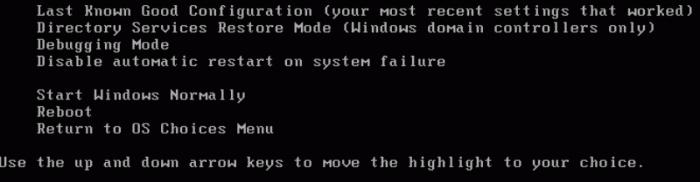
Первый вирус - это троян. Из себя представляет вредоносный файл, который "селится" в операционной системе, да еще и вредит ей. Например, повреждает или уничтожает важные документы. Сейчас их очень много.
Второй довольно распространенный вид вируса - это разнообразные шифровальщики. Это такие файлы, которые попадают в систему и блокируют ее. Но не разрушая, а всего лишь зашифровывая документы. В конце такого шифра, как правило, оставляется e-mail создателя, на который надо перевести энную сумму денег ради возврата документов в первоначальный вид.
Третий вирус, который можно подцепить - это, конечно же, разнообразные надстройки браузера, или спам. Как правило, они очень сильно тормозят компьютер, да еще и мешают работе в интернете. Это происходит из-за того, что у пользователя может смениться стартовая страница, плюс ко всему, в браузере всюду будут расположены рекламные баннеры. Когда пользователи видят эту картину, то они задумываются, как найти вирусы в компьютере вручную, а потом убрать их. Сейчас мы попытаемся разобраться с этим.
Признаки заражения
Итак, перед тем как найти вирусы вручную и избавиться от них раз и навсегда, давайте попробуем разобраться, что может указывать вам на наличие компьютерной заразы в системе. Ведь если вовремя обнаружить сигналы, то можно избежать повреждения большого количества файлов и потери "операционки".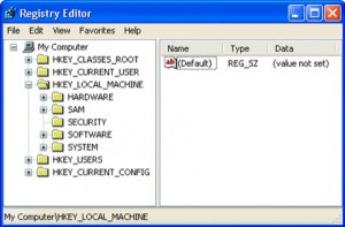
Первый, наиболее явный признак - это не что иное, как сообщения вашей антивирусной программы. Она будет "ругаться" на какие-то документы и файлы, выдавая вам название предполагаемого вируса. Правда, иногда антивирус так ведет себя по отношению к различным крякам и "таблеткам" к компьютерным играм. Тем не менее, без внимания это оставлять нельзя.
Второй вариант развития событий - у вас начинает "тормозить" компьютер. Именно тогда пользователи начинают активно думать, как удалить вирус вручную, особенно, если у них нет антивируса. Так что, как только вы заметили, что ваша система стала "тугодумом", начинайте бить тревогу.
Очередной вариант развития событий - на компьютере стали появляться новые программы, которые вы не устанавливали. Довольно распространенный ход среди компьютерной заразы.
Кроме того, на инфицирование компьютера может указывать еще и реклама в браузере. Смена стартовой страницы без возможности восстановления, рекламные баннеры везде и всюду - все это довольно тревожные сигналы. Так что, давайте поскорее посмотрим, как происходит удаление вируса с компьютера вручную.
Поиск
Что ж, первым делом стоит начать с поиска тех мест, где кроется зараза. Иногда сделать это очень трудно. Особенно, если у вас нет антивирусной программы. В общем, давайте посмотрим, что можно сделать в сложившейся ситуации.
Итак, когда вы решили самостоятельно побороть вирус, то вам придется найти папку на компьютере, в которой он хранится. Иногда зараза сама выдает себя, создав свои процессы в диспетчере задач. Откройте его (Ctrl + Alt + Del), после чего перейдите во вкладку "процессы". Теперь найдите там любую подозрительную строчку (она будет как-то странно называться, или вообще подписана иероглифами) и нажмите на кнопку "показать расположение файла". Готово, вирус найден.
Правда, не все всегда так легко и просто. Если вы думаете, как удалить вирус вручную с компьютера, то вам стоит знать и то, что компьютерная зараза зачастую хорошо скрывается. В отображении папок отметьте пункт "отображать скрытые файлы и папки". Теперь осуществлять поиск будет значительно проще.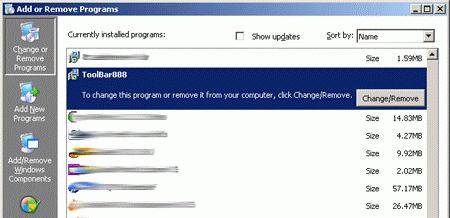
Помните и то, что компьютерные вирусы очень часто "оседают" в папке Windows. Например, большинство троянов встречается в System32. Некоторая зараза способна "прописаться" в файл host. Излюбленные места вирусов мы знаем. Но как же избавиться от них?
Проверки
Первый вариант развития событий - это удаление заразы автоматически. Точнее, полуавтоматически. Речь идет о проверке компьютера на наличие вирусов при помощи антивирусной программы.
Для того чтобы обеспечить себе надежную защиту данных, запаситесь хорошим антивирусом. Отлично подходит Dr.Web. Если он вам не понравился, можете испробовать еще и Nod32. Он тоже довольно хорошо справляется с задачей.
Проведите глубокую проверку. После того, как программа выдаст вам результаты, постарайтесь вылечить документы автоматически. Не получилось? Тогда сотрите их. Правда, если вы думаете, как удалить вирус вручную с компьютера, то, скорее всего, проверки антивирусом вам не помогли. Давайте посмотрим, что же еще можно сделать.
Стираем программы
Второй шаг на пути к исцелению системы - это, конечно же, удаление разнообразного контента, который вам наставил вирус. Это довольно частое явление. Так что, загляните в "панель управления", а оттуда проследуйте в "установку и удаление программ". Немного подождите, пока завершится проверка контента на компьютере.
Когда перед вами появится список программ, удалите все, чем вы не пользуетесь. Особое внимание уделите контенту, который вы не устанавливали. Или же тому, что появился "прицепом" после завершения установки какой-нибудь другой "проги". Кликните по нужной строчке правой кнопкой мышки, после чего выберите команду "удалить". Готово? Тогда можно думать дальше, как удалить вирус вручную с компьютера.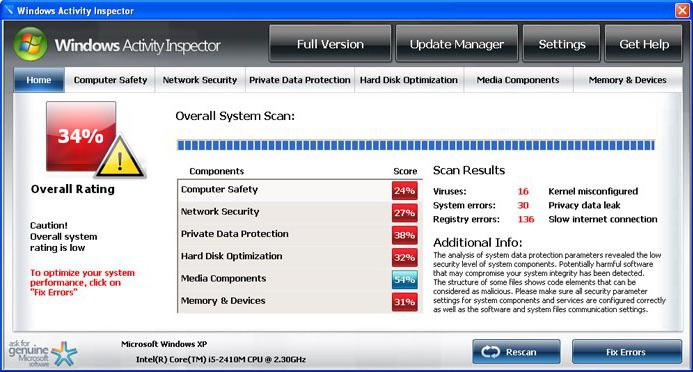
Тотальное сканирование
А теперь давайте прибегнем к некоторым службам и приемам, которые обязательно помогут нам. Если вы знаете название вируса (особенно, если вы столкнулись со спамом), то вам подойдет поиск заразы при помощи компьютерного реестра.
Для того чтобы перейти в необходимую службу, нажмите сочетание клавиш Win + R, а затем выполните команду "regedit". Посмотрите, что перед вами появится. С левой стороны окна расположены папки с длинными и непонятными названиями. Именно в них зачастую прячутся вирусы. Но мы немного упростим себе задачу по поиску. Достаточно зайти в "правку", а затем нажать на "поиск". Наберите имя вируса, после чего осуществите проверку.
После получения результатов все появившиеся строки требуется стереть. Для этого кликайте поочередно на каждую из них, после чего выбирайте необходимую команду. Все готово? Тогда перезагрузите компьютер. Теперь вы знаете, как удалить вирус вручную с компьютера.
fb.ru
Как убрать вирус с компьютера: пошаговая инструкция
Практически все пользователи операционной системы Windows так или иначе сталкивались с проникновением на компьютер вирусов, потенциально опасных или нежелательных программ. Несмотря на заботу разработчиков этих ОС, о которой специалисты корпорации Microsoft, что называется, трубят на каждом шагу, сами операционные системы надежного антивирусного средства защиты так и не получили. Даже пресловутый «Защитник» и антивирусный пакет Microsoft Security Essentials (что почти одно и то же) в полной мере обезопасить систему от вирусного вторжения не могут. Именно поэтому большинству пользователей и приходится решать проблемы, связанные с тем, как с компьютера убрать вирус самостоятельно. Несмотря на кажущуюся сложность проведения таких операций, на самом деле они более просты, нежели это может показаться на первый взгляд. Далее предлагается рассмотреть несколько базовых комплексных методик, которые в большинстве случаев позволяют избавиться от угроз любого типа, даже если какой-то один из приведенных методов в плане выявления или нейтрализации угрозы не сработает.
Как убрать вирус с компьютера: какие средства можно использовать?
Сегодня антивирусный инструментарий, применяемый во всем мире, весьма разнообразен. В основном, он представляет собой программные средства, однако в некоторых случаях для отражения, например, сетевых атак, могут применяться даже «железные» файрволы. О них, конечно, в нашем случае речь не пойдет. А вот на том, как убрать вирусы с компьютера с Windows 7 или любой другой операционной системой этого семейства на борту, стоит остановиться максимально подробно (тем более, что о некоторых представленных ниже решениях многие рядовые пользователи попросту не знают).
Из всего того, что можно использовать для обнаружения и устранения проникших в систему угроз, в основном, предпочтение отдается следующим инструментам:
- установленным штатным антивирусам;
- портативным лечащим приложениям;
- утилитам для проверки компьютера до загрузки операционной системы;
- модулям обнаружения угроз рекламного характера;
- средствам онлайн-проверки;
- ручному удалению вирусов;
- использованию деинсталляторов для немаскирующихся вирусных программ.
Штатные сканеры
Нет нужды говорить, что в связи с отсутствием в Windows-системах толковых средств защиты практически все пользователи сразу же после инсталляции ОС любой модификации устанавливают стороннее антивирусное программное обеспечение. Вопросы предпочтений оставим в стороне, поскольку даже сами антивирусные модули штатного типа неравнозначны между собой (одни программы могут пропускать вирусы, другие имеют свойство выдавать ложную тревогу и т.д.). Но пренебрегать ими не стоит.
Итак, предполагаем, что какой-то вирус попал в компьютер. Как его убрать, используя для этого штатный сканер? В общем, это достаточно просто. Вопрос только в том, какой тип сканирования задействовать.
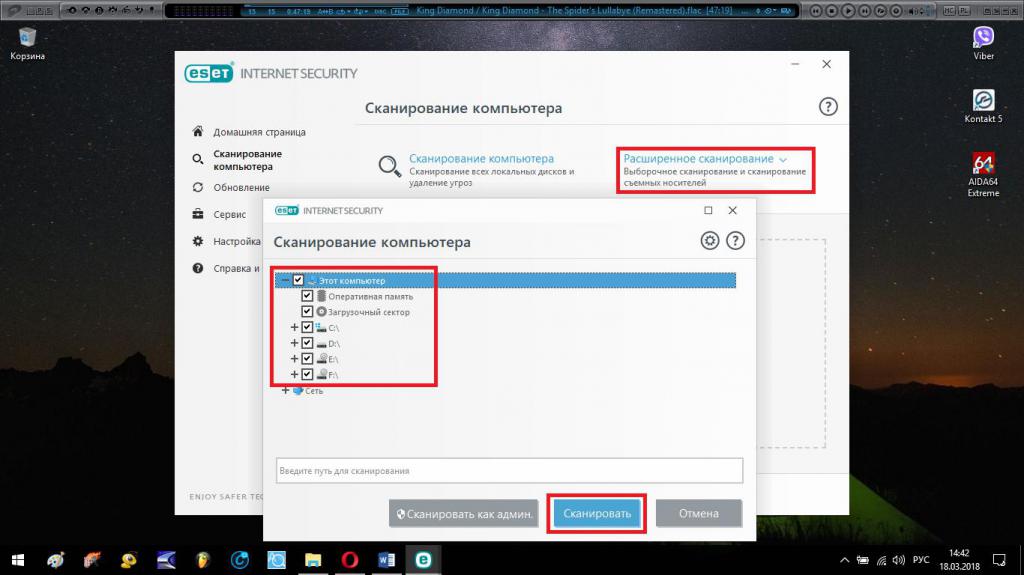
Обычно для быстрого выявления угроз, которые могут активироваться в процессе загрузки системы применяется Smart-проверка, но в случае выявления активности вируса в какой-то определенный момент (например, при открытии какого-то файла или при запуске какой-то программы) можно активировать углубленное сканирование, отметив для проверки абсолютно все разделы, загрузочные или скрытые области.
Еще стоит сказать несколько слов о том, как убрать вирусы с компьютера с Windows 10, например, для случаев, когда требуется проверить только какой-то внешний носитель информации, отдельный файл или папку. Как известно, все популярные антивирусы встраивают собственные команды в контекстные меню Windows, например, в файловый менеджер - «Проводник».
Как убрать вирус с компьютера в такой ситуации? Очень просто.
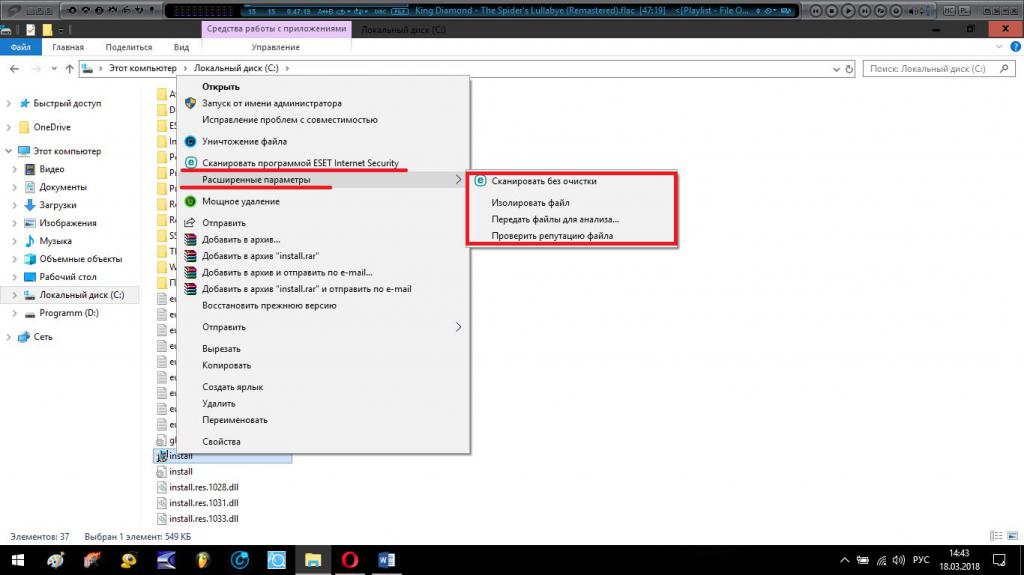
Выбрав нужный объект через меню ПКМ, вызывается инструмент сканирования, а после выдачи результата, если угроза будет обнаружена, ее удаление может быть произведено автоматически. Если этого не произойдет, пользователю нужно будет выбрать требуемое действие самостоятельно. В некоторых случаях можно сразу активировать сканирование с расширенными параметрами, используя для этого все то же контекстное меню.
Портативные средства
Теперь давайте посмотрим как с компьютера убрать вирус-троян, собирающий конфиденциальные данные пользователя или использующий ресурсы ПК без ведома владельца, если штатный инструмент нейтрализовать его не смог. Для таких случаев обычно рекомендуется применять портативные утилиты, например, KVRT, AdwCleaner, Dr. Web CureIt! и другие.
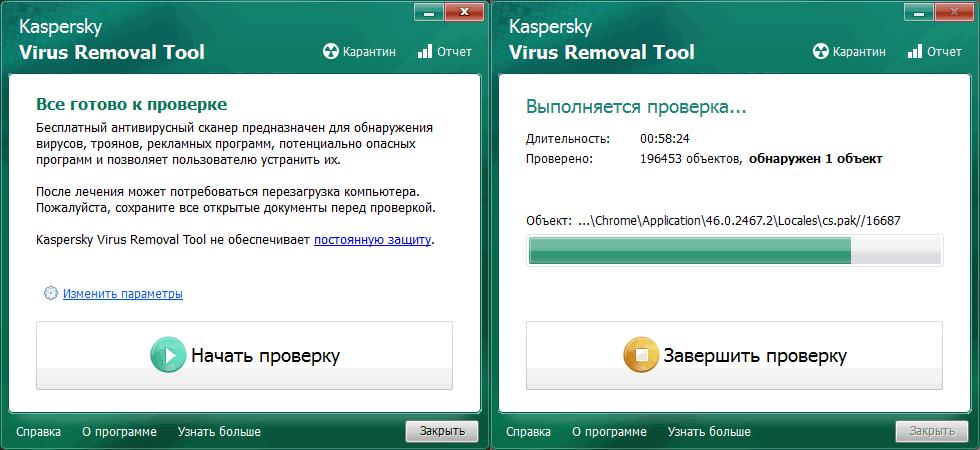
Их использование выгодно тем, что запускать такие апплеты можно со съемных носителей, причем сами они будут «чистыми», в то время как штатные сканеры могут оказаться зараженными. Обычно с такими приложениями ни у одного пользователя проблем не возникает. Тут самое главное – предварительно обновить антивирусную базу, а затем задать максимально полное сканирование. Времени это, конечно, может занять порядочно. Но что делать? Придется потерпеть.
Загрузочные утилиты
Что штатные модули, что портативные приложения против некоторых типов угроз оказываются бессильны. Это может выражаться в невозможности обнаружения вируса, невозможности его нейтрализации при определении, отсутствии лечения или помещения вирусного апплета и зараженных файлов в карантин и т. д. Но это далеко не самое печальное, что может быть. Вот как поступить, если при старте системы компьютер оказывается заблокированным по причине срабатывания вируса-вымогателя? Доступ к антивирусным инструментам ведь невозможен.
И как убрать вирус, блокирующий компьютер? Есть одно средство. О старте в безопасном режиме или с откатом системы можете даже не мечтать. Все равно ничего не получится. А вот загрузиться со съемного носителя и почистить систему можно.
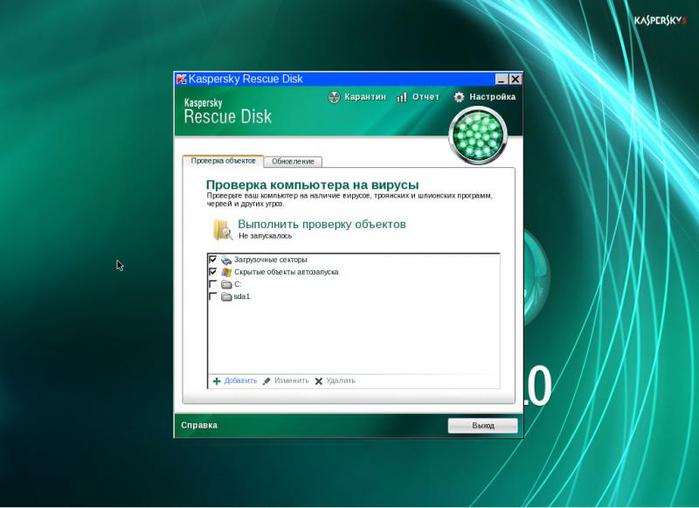
Для этого существуют специальные программы с общим названием Rescue Disk. После записи на оптический диск или на самую обычную флешку носитель следует выставить первым в приоритете загрузки в первичной системе ввода/вывода BIOS или UEFI, после чего загрузить интерфейс антивируса и задать полную проверку. Надо сказать, что такие приложения являются чуть ли не единственным средством удаления угроз, которые обычными методами не определяются или не изолируются. Кстати, именно эти утилиты способны отслеживать и удалять даже те вирусы, которые местом своей дислокации выбирают оперативную память.
Антирекламные модули
Достаточно часто среди всевозможных угроз можно встретить весьма необычные их типы, представляющие собой модули, наполняющие и браузеры, и интерфейс операционной системы назойливой рекламой в виде баннеров или постоянного перенаправления на сайты сомнительного содержания, ресурсы с предложениями покупки чего-то ненужного, установки какого-то программного обеспечения непонятного происхождения.
Как с компьютера убрать вирус такого типа? Как считается, лучше всего с выявлением и нейтрализацией рекламных угроз справляются программные продукты компании Malwarebytes. Единственный их недостаток состоит в том, что в большинстве своем они платные.
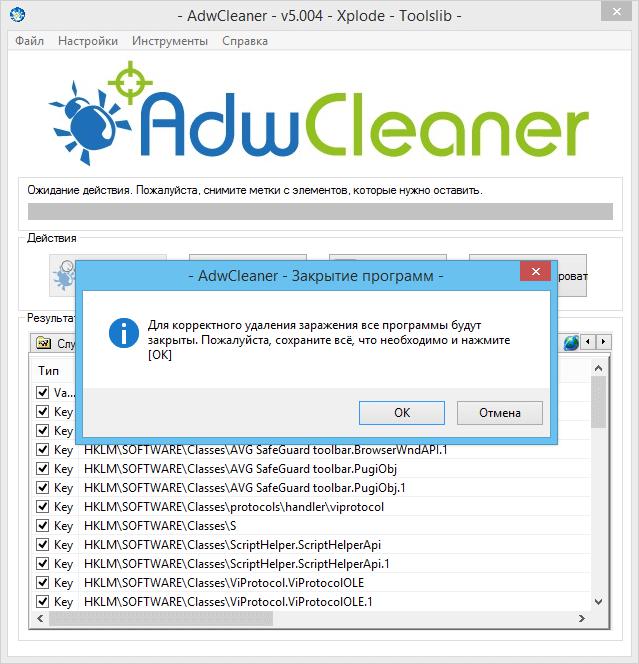
Но подойдет и вышеупомянутая утилита AdwCleaner, которую можно найти и в бесплатной версии.
Примечание: вообще, в этом случае можно использовать все приложения данного разработчика, поскольку даже в пробном периоде их функциональность обычно не ограничена. А вот чрезмерно настойчиво рекламируемые инструменты вроде SpyHunter устанавливать нельзя ни в коем случае. Мало того, что без платной активации приложения вирусы не удалятся, так и от самой утилиты рядовому пользователю избавиться будут достаточно проблематично (стандартными методами она не удаляется).
Онлайн-сканеры
Теперь рассмотрим то, как с компьютера убрать вирус при помощи онлайн-сканеров. Такие программы есть практически у каждого разработчика антивирусного ПО, представляют они собой портативные утилиты, не имеющие собственной антивирусной базы, но обращающиеся в процессе проверки удаленным серверам.
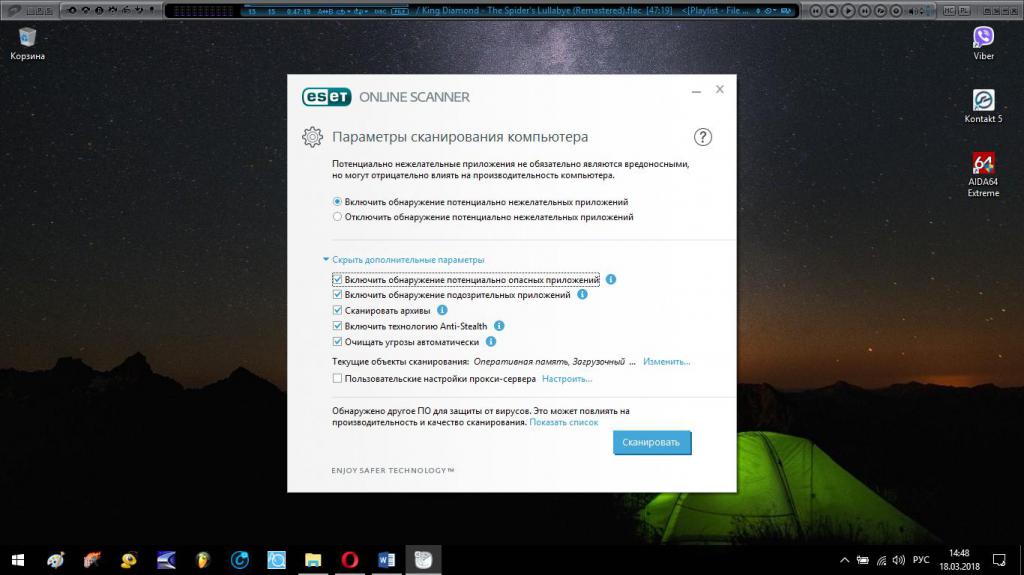
В некотором смысле это похоже на облачные технологии или на применение так называемой «Песочницы» (Sandbox), которая предусмотрена в качестве стандартного средства в антивирусе Panda Cloud.
Средства удаления вирусов через интернет
В отличие от онлайн-сканеров, «чистые» интернет-ресурсы для полной проверки компьютерной системы не предназначены.
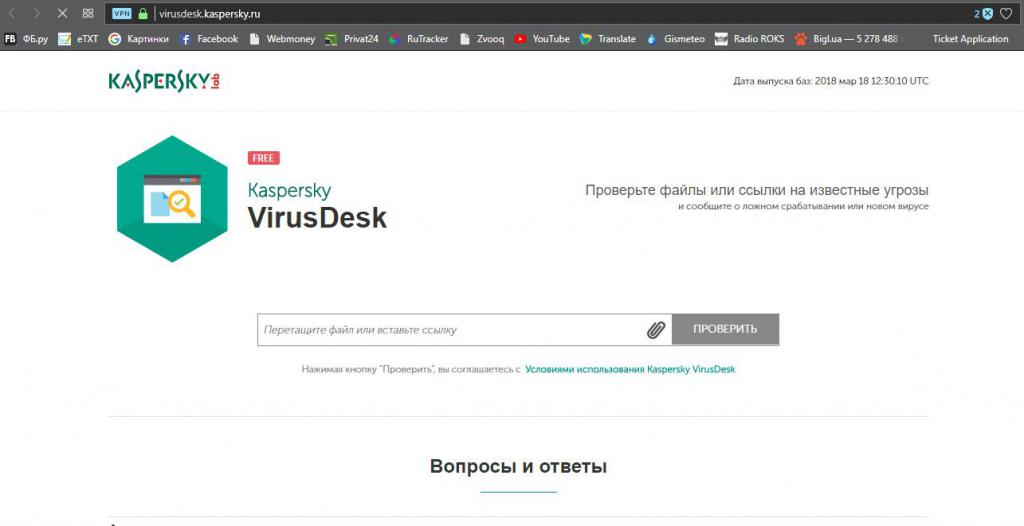
В основном, такие онлайн-сервисы (например, Kaspersky Virusdesk) используются для проверки одиночных файлов. После входа на сайт достаточно просто добавить нужный объект (можно использовать самое обычное перетаскивание), активировать сканирование и дождаться результатов проверки.
Сетевые программы
Проверку удаленных терминалов, объединенных в локальные или виртуальные сети, можно производить двумя способами. Для первого варианта используется ручной запуск антивируса на дочернем терминале через подключение к удаленному компьютеру. Во втором случае могут применяться специальные серверные программы, например, Kaspersky Small Office Security.
Как с компьютера убрать рекламный вирус: примерный порядок действий
Рассмотрим принципы ручного избавления от вирусов, когда при использовании вышеописанных вариантов действий положительный эффект не достигнут. Как с компьютера убрать вирусы без антивируса? Достаточно просто, но многие об этом не знают.
Основой порядок действий для угроз, которые не маскируются и видны в системе в виде установленных программ, расширений или надстроек браузеров (а воздействуют такие вирусы именно на веб-обозреватели), может быть таким:
- Удаляем вирусное приложение стандартным способом через раздел программ и компонентов.
- Задаем в реестре поиск остатков по названию удаленной программы и удаляем все найденные ключи.
- Выполняем поиск и удаление остаточных файлов и папок в «Проводнике».
- Отключаем или деинсталлируем расширения и панели в браузерах.
- Меняем в браузерах стартовые страницы и поисковые системы, используемые по умолчанию.
- Проверяем в свойствах ярлыков полные пути к исполняемым файлам обозревателей, чтобы после названия файла запуска браузера с расширением EXE не было никаких приписок.
- Перезагружаем компьютерную систему.
Примечание: иногда при невозможности деинсталляции вирусной программы сначала нужно выполнить удаление соответствующих ключей в реестре, а только потом приступать к деинсталляции основного приложения.
Использование деинсталляторов
Вышеописанный порядок действий можно существенно упростить и сократить, если для удаления вышеозначенных вирусных приложений использовать программы-деинсталляторы (iObit Uninstaller), которые удаляют и основные файлы, и остаточные объекты, и записи в системном реестре, и панели браузеров.
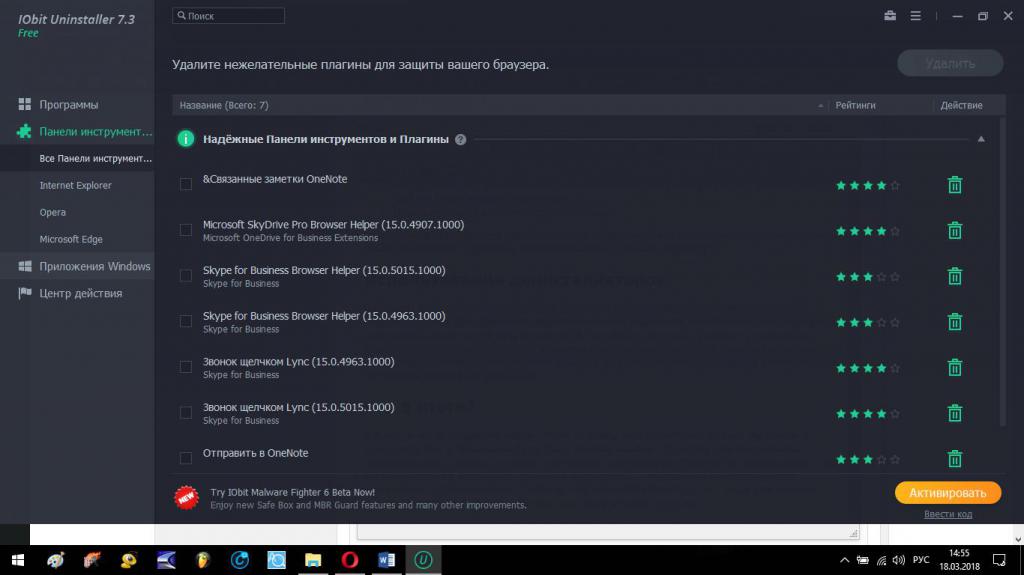
Но от проверки путей к исполняемым файлам и смены начальных страниц с поисковыми системами никуда не деться.
Что в итоге?
Если подвести черту, то стоит сказать, что полагаться только на какое-то одно средство для полного устранения угроз было бы крайне наивно. Поэтому для максимально эффективного подхода следует применять несколько инструментов параллельно. Это, кстати, касается и ручного удаления вирусов. По завершению всех процессов желательно просканировать систему портативной утилитой, а то ведь рекламные угрозы способны попутно цеплять еще кучу всякой гадости.
fb.ru